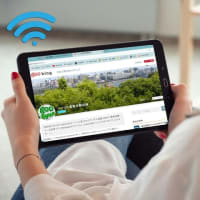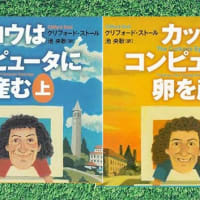先日、Bluetooth USB アダプタを2個、購入しました。TP-Link(ティーピーリンク)という会社製の「UB400」という製品です。1個が、1,000円程度の商品です。
TP-Link 製のBluetooth USB アダプタ「UB400」については、
⇒ こちらの記事をご覧ください。
2個のうち1個は、自宅で使うノートPC用です。
もう1個は、外出先で使うモバイルPC用です。
今日、出先でモバイルPCを使うことになりました。
テザリングでインターネットに接続することにしたのですが、ここでBluetooth USB アダプタの出番です。
これまでは、WiFiテザリングの方法でネット接続していたのですが、Bluetooth USB アダプタを入手したので、Bluetoothテザリングの方法も使えることになりました。Bluetoothテザリングだと、スマホの充電をあまり消費しないという大きなメリットがあります。

まず、ペアリング設定です。
スマホとPCとのペアリングは、何の問題もなくすんなりと終わりました。
ペアリング設定の手順については、
⇒ こちらの記事をご覧ください。
次に、スマホで「テザリング」の項目を開いて、
「Bluetoothテザリング」をONにしました。
これで、ノートPCがネットに接続されるはず、と思い、PCでブラウザを起動するのですが、「ネットに接続していません。」というメッセージが出ます。
「あれれ、どうして?」
「なんでネット接続できない?」
しばらく、考え込んでしまいました。
んで、ようやく答えを思い出しました。
スマホ側でBluetoothテザリングをONにすると同時に、PC側でもスマホへの接続の設定が必要です。
PC側でスマホに接続する手順は次のとおりです。
1 PCの通知領域をクリックして、Bluetoothアイコンを右クリック
2 出てくるメニュー中、「パーソナルエリアネットワークへ参加」をクリック
3 「デバイスとプリンター」ウィンドウ内のスマホのアイコンを右クリック
4 「接続方法」からたどって、「アクセスポイント」をクリック
5 「接続に成功」のメッセージ表示
これで、Bluetoothテザリングが開始されました。
Bluetoothテザリング、なかなか便利です。これ、Goodです。
それでは、また次の記事で
■■■■ goosyun ■■■■
《2021年7月11日追記》
Bluetoothテザリングは、通信速度が遅いと言われます。
んで、実際はどうなのか。使用に耐えないレベルなのか。
⇒ こちらの記事をご覧ください。